IT నిపుణుడిగా, Windows 11/10లో హార్డ్ డ్రైవ్ విభజనలు కనిపించడం లేదని ప్రజలు అడగడం నేను తరచుగా వింటాను. ఇలా జరగడానికి కొన్ని విభిన్న కారణాలు ఉన్నాయి, కాబట్టి నేను ఇక్కడ చాలా సాధారణమైన వాటిలో కొన్నింటిని పరిశీలిస్తాను. మొదట, విభజన నిజంగా ఉందో లేదో తనిఖీ చేయడం ముఖ్యం. దీన్ని చేయడానికి, మీరు డిస్క్ మేనేజ్మెంట్ లేదా డిస్క్పార్ట్ వంటి సాధనాన్ని ఉపయోగించవచ్చు. విభజన ఉంటే, మీరు దానిని ఈ సాధనాల్లో ఒకదానిలో చూడగలరు. విభజన లేకపోతే, అది తొలగించబడి ఉండవచ్చు. ఇది అనేక కారణాల వల్ల సంభవించవచ్చు, కానీ అత్యంత సాధారణమైనది ఏమిటంటే వినియోగదారు అనుకోకుండా తొలగించారు. ఇదే జరిగితే, మీరు విభజన నుండి డేటాను తిరిగి పొందగలరో లేదో చూడటానికి డేటా రికవరీ సాధనాన్ని ఉపయోగించి ప్రయత్నించవచ్చు. విభజన భ్రష్టు పట్టడం మరో అవకాశం. విభజన పట్టిక పాడైపోయినప్పుడు లేదా విభజన దెబ్బతిన్నట్లయితే ఇది జరుగుతుంది. ఇదే జరిగితే, మీరు విభజనను రిపేర్ చేయగలరో లేదో చూడటానికి TestDisk వంటి సాధనాన్ని ఉపయోగించి ప్రయత్నించవచ్చు. చివరగా, డ్రైవ్ విండోస్ 11/10కి అనుకూలంగా ఉండకపోవడం కూడా సాధ్యమే. ఇది చాలా అరుదు, కానీ ఇది జరగవచ్చు. ఇదే జరిగితే, మీరు డ్రైవ్ కోసం డ్రైవర్ను కనుగొనాలి లేదా వేరే ఆపరేటింగ్ సిస్టమ్ని ఉపయోగించాలి. Windows 11/10లో హార్డ్ డ్రైవ్ విభజన కనిపించకపోవటంతో మీకు ఇబ్బందులు ఎదురైతే, సమస్యకు కారణమయ్యే కొన్ని విభిన్న అంశాలు ఉన్నాయి. మొదట, విభజన నిజంగా ఉందో లేదో తనిఖీ చేయండి. అది ఉంటే, మీరు విభజన నుండి డేటాను పునరుద్ధరించడానికి డేటా రికవరీ సాధనాన్ని ఉపయోగించి ప్రయత్నించవచ్చు. విభజన పాడైనట్లయితే, మీరు విభజనను రిపేరు చేయగలరో లేదో చూడటానికి TestDisk వంటి సాధనాన్ని ఉపయోగించి ప్రయత్నించవచ్చు. చివరగా, డ్రైవ్ Windows 11/10కి అనుకూలంగా లేకుంటే, మీరు డ్రైవ్ కోసం డ్రైవర్ను కనుగొనాలి లేదా వేరే ఆపరేటింగ్ సిస్టమ్ని ఉపయోగించాలి.
విండోస్ ఆపరేటింగ్ సిస్టమ్ హార్డ్ డ్రైవ్లో వివిధ విభజనలను సృష్టించడానికి వినియోగదారులను అనుమతిస్తుంది. వారు ఈ హార్డ్ డిస్క్ విభజనలను విండోస్ ఆపరేటింగ్ సిస్టమ్ను ఇన్స్టాల్ చేయడం, డేటాను నిల్వ చేయడం వంటి వివిధ ప్రయోజనాల కోసం ఉపయోగించవచ్చు. మీరు హార్డ్ డిస్క్లో సృష్టించే అన్ని విభజనలు ఫైల్ ఎక్స్ప్లోరర్లో కనిపిస్తాయి. మీరు ఫైల్ ఎక్స్ప్లోరర్ని తెరవడం ద్వారా వాటిని యాక్సెస్ చేయవచ్చు. ఫైల్ ఎక్స్ప్లోరర్ని తెరిచిన తర్వాత, కొంతమంది వినియోగదారులు తమ హార్డ్ డ్రైవ్ తప్పిపోయినట్లు గుర్తించారు. ఫైల్ ఎక్స్ప్లోరర్లో హార్డ్డ్రైవ్ విభజన కనిపించకపోతే లేదా తప్పిపోయినట్లయితే, మీరు దాన్ని మళ్లీ కనిపించేంత వరకు దానిపై నిల్వ చేసిన డేటా యాక్సెస్ చేయబడదు. మీ విండోస్ 11/10లో హార్డ్ డ్రైవ్ విభజనలు కనిపించవు , ఈ ఆర్టికల్లో అందించిన పరిష్కారాలు సమస్యను పరిష్కరించడంలో మీకు సహాయపడతాయి.

ప్రత్యక్ష డౌన్లోడ్కు అయస్కాంత లింక్
విండోస్ 11/10లో హార్డ్ డ్రైవ్ విభజన కనిపించదు
కొన్ని కారణాల వల్ల మీ హార్డ్ డ్రైవ్ విభజన Windows 11/10లో కనిపించకపోతే, ఈ సమస్యను పరిష్కరించడానికి మీరు అనుసరించాల్సిన కొన్ని చిట్కాలు ఇక్కడ ఉన్నాయి.
- మీ హార్డ్ డ్రైవ్ డ్రైవర్లను నవీకరించండి
- వేరే డ్రైవ్ లెటర్ని కేటాయించండి
- హార్డ్వేర్ మరియు పరికరాల ట్రబుల్షూటర్ను అమలు చేయండి
- హార్డ్ డిస్క్ విభజన దాచబడిందో లేదో చూడండి
- డిస్క్ మేనేజ్మెంట్లో కేటాయించని డిస్క్ విభజనల కోసం తనిఖీ చేయండి.
ఈ పరిష్కారాలన్నింటినీ వివరంగా పరిశీలిద్దాం.
1] మీ హార్డ్ డ్రైవ్ డ్రైవర్లను నవీకరించండి
ఈ సమస్యకు ఒక కారణం పాడైపోయిన లేదా పాత హార్డ్ డ్రైవ్ డ్రైవర్లు. కాబట్టి, మీరు మీ హార్డ్ డ్రైవ్ డ్రైవర్లను అప్డేట్ చేయాలని మరియు అది సహాయపడుతుందో లేదో చూడాలని మేము సూచిస్తున్నాము. దీన్ని చేయడానికి, తయారీదారు వెబ్సైట్ నుండి తాజా హార్డ్ డ్రైవ్ డ్రైవర్ను డౌన్లోడ్ చేయండి మరియు దానిని మీ సిస్టమ్లో మాన్యువల్గా ఇన్స్టాల్ చేయండి.
ఇది సమస్యను పరిష్కరించాలి.
2] వేరే డ్రైవ్ లెటర్ని కేటాయించండి
హార్డ్ డిస్క్ విభజనకు డ్రైవ్ లెటర్ కేటాయించబడకపోతే, Windows దానిని ఫైల్ ఎక్స్ప్లోరర్లో ప్రదర్శించదు. పరికర నిర్వహణను తెరిచి, ఈ విభజనకు డ్రైవ్ లెటర్ కేటాయించబడిందో లేదో చూడండి. మీరు కేటాయించని విభజనను కలిగి ఉంటే ఈ పరిష్కారం పని చేయదని దయచేసి గమనించండి.
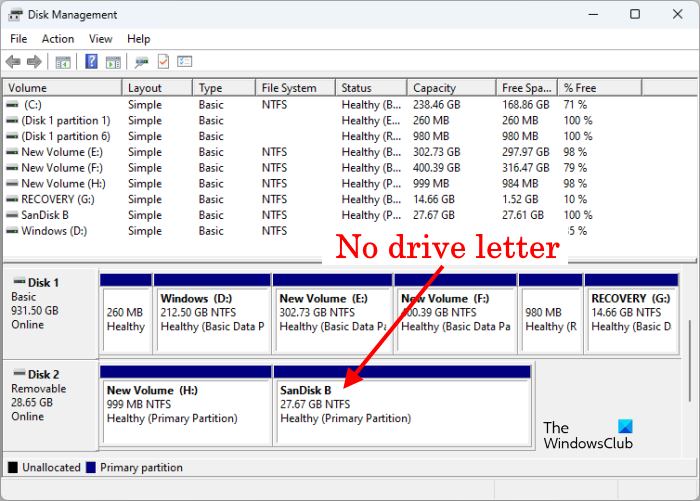
పైన స్క్రీన్షాట్లో చూపిన విధంగా డిస్క్ మేనేజ్మెంట్ మీకు డ్రైవ్ లెటర్ లేకుండా హార్డ్ డిస్క్ విభజనను చూపిస్తే, కొత్త డ్రైవ్ లెటర్ను కేటాయించడానికి క్రింది దశలను అనుసరించండి.
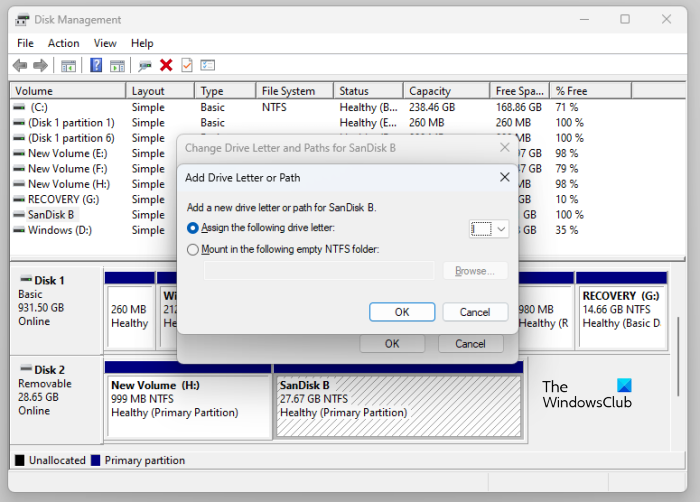
- హార్డ్ డ్రైవ్ విభజనపై కుడి-క్లిక్ చేసి, ఎంచుకోండి డ్రైవ్ లెటర్ మరియు మార్గాలను మార్చండి .
- క్లిక్ చేయండి జోడించు .
- ఎంచుకోండి తదుపరి డ్రైవ్ లేఖను కేటాయించండి మరియు డ్రాప్డౌన్ జాబితా నుండి డ్రైవ్ లెటర్ను ఎంచుకోండి.
- క్లిక్ చేయండి జరిమానా .
ఇప్పుడు ఫైల్ ఎక్స్ప్లోరర్ని తెరవండి మరియు మీరు అక్కడ మీ హార్డ్ డ్రైవ్ విభజనను చూస్తారు. లేకపోతే, కుడి క్లిక్ చేసి ఎంచుకోండి రిఫ్రెష్ చేయండి . Windows 11లో, కుడి-క్లిక్ చేసి, 'ఎంచుకోండి మరిన్ని ఎంపికలను చూపు > రిఫ్రెష్ చేయండి ».
3] హార్డ్వేర్ మరియు పరికరాల ట్రబుల్షూటర్ను అమలు చేయండి
హార్డ్వేర్ మరియు పరికరాల ట్రబుల్షూటర్ అనేది హార్డ్వేర్ సంబంధిత సమస్యలను (వీలైతే) పరిష్కరించడంలో వినియోగదారులకు సహాయపడే ఆటోమేటెడ్ సాధనం. హార్డ్ డిస్క్ విభజనలు ప్రదర్శించబడవు. అందువల్ల, హార్డ్వేర్ మరియు పరికరాల ట్రబుల్షూటర్ని అమలు చేయడం సమస్యను పరిష్కరించవచ్చు. ఈ ట్రబుల్షూటర్ Windows 11/10 సెట్టింగ్లలో అందుబాటులో లేదు. అందువలన, మీరు నిర్వాహక కమాండ్ ప్రాంప్ట్లో కింది ఆదేశాన్ని అమలు చేయాలి:
|_+_|4] హార్డ్ డ్రైవ్ విభజన దాచబడిందో లేదో చూడండి
Windows 11/10 నిర్దిష్ట లేదా అన్ని హార్డ్ డ్రైవ్ విభజనలను దాచడానికి వినియోగదారులను అనుమతిస్తుంది. మీరు స్థానిక సమూహ విధాన సెట్టింగ్లను కాన్ఫిగర్ చేయడం ద్వారా (Windows 11/10 హోమ్ ఎడిషన్ వినియోగదారుల కోసం కాదు) మరియు Windows రిజిస్ట్రీని సవరించడం ద్వారా దీన్ని చేయవచ్చు. మీరు భాగస్వామ్య కంప్యూటర్ని కలిగి ఉంటే మరియు మీ కుటుంబంలోని సభ్యులందరికీ మీ సిస్టమ్లో నిర్వాహక ఖాతాకు ప్రాప్యత ఉంటే, వారిలో ఒకరు స్థానిక సమూహ విధాన సెట్టింగ్ని సర్దుబాటు చేయడం లేదా రిజిస్ట్రీని సవరించడం ద్వారా దాచిన హార్డ్ డ్రైవ్ విభజనలను కలిగి ఉండవచ్చు.
లోకల్ గ్రూప్ పాలసీ ఎడిటర్ని తెరిచి, కింది మార్గానికి నావిగేట్ చేయండి:
PC కోసం తెలుపు శబ్దం అనువర్తనం|_+_|
దాని కోసం వెతుకు ' నా కంప్యూటర్లో పేర్కొన్న డ్రైవ్లను దాచండి ' కుడి వైపున. అది చూపిస్తే ఏర్పాటు చేయండి , దానిపై డబుల్ క్లిక్ చేసి ఎంచుకోండి సరి పోలేదు . ఆ తర్వాత క్లిక్ చేయండి దరఖాస్తు చేసుకోండి ఆపై క్లిక్ చేయండి జరిమానా .
విండోస్ రిజిస్ట్రీలో దీన్ని తనిఖీ చేయడానికి, రిజిస్ట్రీ ఎడిటర్ని తెరిచి, కింది మార్గానికి వెళ్లండి. కొనసాగడానికి ముందు, మీరు సిస్టమ్ పునరుద్ధరణ పాయింట్ని సృష్టించాలని మరియు మీ రిజిస్ట్రీని బ్యాకప్ చేయాలని సిఫార్సు చేయబడింది.
|_+_| 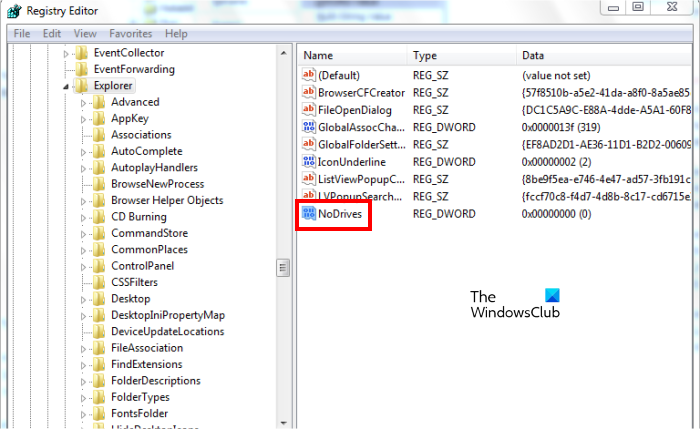
మీరు ఎంచుకున్నారని నిర్ధారించుకోండి పరిశోధకుడు ఎడమ వైపున కీ. కోసం చూడండి నోడ్రైవ్లు కుడి వైపున విలువ. విలువ ఉంటే, దాన్ని తీసివేయండి.
పై దశలను పూర్తి చేసిన తర్వాత, మీ కంప్యూటర్ను పునఃప్రారంభించండి. మీరు మీ కంప్యూటర్ను పునఃప్రారంభించిన తర్వాత ఫైల్ ఎక్స్ప్లోరర్లో దాచిన హార్డ్ డ్రైవ్ విభజనలను చూస్తారు.
5] డిస్క్ మేనేజ్మెంట్లో కేటాయించని డిస్క్ విభజనల కోసం తనిఖీ చేయండి.
కేటాయించబడని విభజన అంటే హార్డ్ డ్రైవ్లో స్థలం కేటాయించబడలేదు. కొంతమంది ప్రభావిత వినియోగదారులు తమ హార్డ్ డ్రైవ్లలో కేటాయించని స్థలం ఉందని నివేదిస్తున్నారు. మీరు దీన్ని కూడా తనిఖీ చేయాలి. ఈ క్రింది దశలు మీకు సహాయం చేస్తాయి:
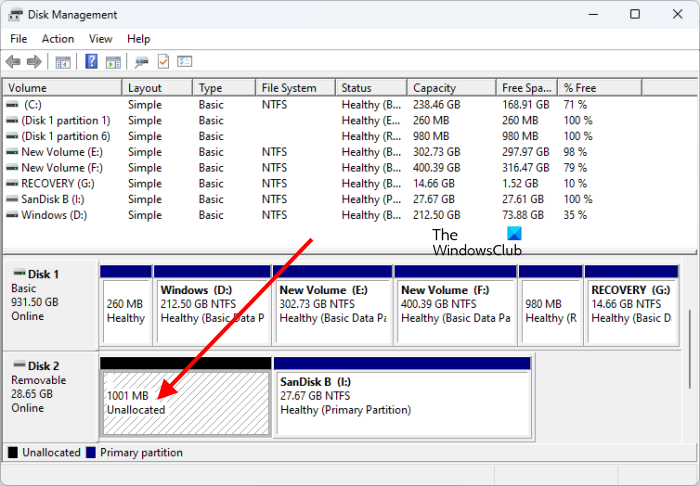
- క్లిక్ చేయండి విజయం + X కీలు మరియు డిస్క్ నిర్వహణ ఎంచుకోండి. ప్రత్యామ్నాయంగా, నమోదు చేయండి diskmgmt.msc డిస్క్ మేనేజ్మెంట్ తెరవడానికి రన్ బాక్స్లో.
- మీరు మీ హార్డ్ డ్రైవ్లో కేటాయించని స్థలాన్ని చూస్తారు (ఏదైనా ఉంటే).
కొత్త వాల్యూమ్ సృష్టించబడే వరకు కేటాయించని హార్డ్ డిస్క్ విభజనలు Explorerలో కనిపించవు. ఏ సమయంలోనైనా సమస్యలు తలెత్తవచ్చు. అందువల్ల, మీ డేటాను బాహ్య నిల్వ పరికరంలో బ్యాకప్ చేయాలని ఎల్లప్పుడూ సిఫార్సు చేయబడింది. మీరు మీ డేటాను బ్యాకప్ చేయకుంటే, మీరు ఇప్పటికీ డేటా నష్టం లేకుండా కేటాయించబడని హార్డ్ డ్రైవ్ విభజనను పరిష్కరించవచ్చు.
పైన ఉన్న పరిష్కారాలు ఏవీ సమస్యను పరిష్కరించకపోతే, మీరు మీ హార్డ్ డ్రైవ్ విభజనను ఫార్మాట్ చేయాలి మరియు ఫైల్ ఎక్స్ప్లోరర్లో మళ్లీ కనిపించేలా చేయడానికి దానిపై కొత్త సాధారణ వాల్యూమ్ను సృష్టించాలి. హార్డు డ్రైవు విభజన అన్లాకేటెడ్గా చూపబడితే, మీరు కొత్త సాధారణ వాల్యూమ్ను సృష్టించినప్పుడు దాన్ని ఫార్మాట్ చేయవచ్చు. ఈ క్రింది దశలు మీకు సహాయం చేస్తాయి:
ఖాతా మైక్రోసాఫ్ట్ కామ్ పేనో ఎక్స్బాక్స్
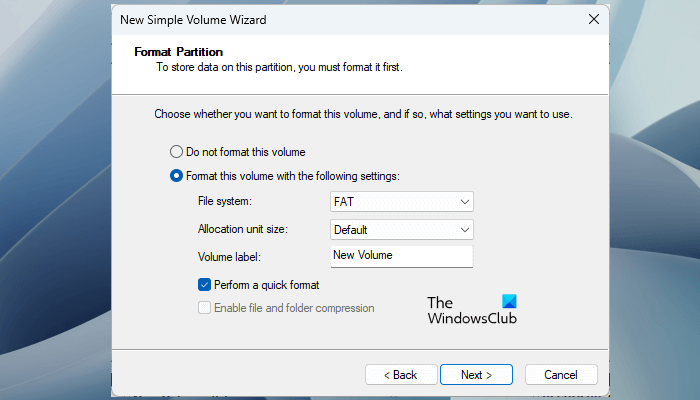
- కేటాయించని విభజనపై కుడి-క్లిక్ చేసి, ఎంచుకోండి కొత్త సింపుల్ వాల్యూమ్ .
- కొత్త సింపుల్ వాల్యూమ్ విజార్డ్ తెరవబడుతుంది. క్లిక్ చేయండి తరువాత .
- అవసరమైన ఫీల్డ్లో పరిమాణాన్ని నమోదు చేయండి లేదా డిఫాల్ట్ విలువను వదిలివేయండి.
- క్లిక్ చేయండి తరువాత .
- కొత్త డ్రైవ్ లెటర్ని కేటాయించి, క్లిక్ చేయండి తరువాత .
- తదుపరి స్క్రీన్లో, ఎంచుకోండి కింది సెట్టింగ్లతో ఈ వాల్యూమ్ను ఫార్మాట్ చేయండి .
- ఫైల్ సిస్టమ్ని ఎంచుకుని, క్లిక్ చేయండి తరువాత .
- ఇప్పుడు క్లిక్ చేయండి ముగింపు .
చదవండి : హార్డ్ డిస్క్ డేటాను తొలగించినట్లయితే ఏమి చేయాలి.
విండోస్ 11లో విభజనలను ఎలా చూడాలి?
వినియోగదారులకు అందుబాటులో ఉన్న అన్ని హార్డ్ డిస్క్ విభజనలు ఫైల్ ఎక్స్ప్లోరర్లో ప్రదర్శించబడతాయి. అయినప్పటికీ, ఫైల్ ఎక్స్ప్లోరర్లో దాచబడిన ఇతర విభజనలు ఉన్నాయి ఎందుకంటే వాటికి డ్రైవ్ లెటర్ లేదు. ఈ విభజనలలో సిస్టమ్ రిజర్వ్ చేయబడిన విభజన, EFI విభజన, రికవరీ విభజన మొదలైనవి ఉన్నాయి. Windows 11లో మీ హార్డ్ డ్రైవ్(ల)లో అన్ని విభజనలను వీక్షించడానికి, మీరు డిస్క్ మేనేజ్మెంట్ యాప్ను తెరవాలి.
డిస్క్ విభజన కనిపించేలా చేయడం ఎలా?
హార్డ్ డిస్క్ విభజన క్రింది రెండు సందర్భాలలో దాగి ఉంటుంది:
- విభజన స్థలం కేటాయించబడనప్పుడు.
- విభజనకు డ్రైవ్ లెటర్ కేటాయించబడకపోతే.
ఫైల్ ఎక్స్ప్లోరర్లో హార్డ్ డ్రైవ్ విభజన కనిపించేలా చేయడానికి, మీరు డిస్క్ మేనేజ్మెంట్ అప్లికేషన్ను తెరిచి, పై రెండు సందర్భాలలో ఏది సరైనదో చూడాలి. విభజన స్థలం కేటాయించబడకపోతే, ఫైల్ ఎక్స్ప్లోరర్లో కనిపించేలా కొత్త సాధారణ వాల్యూమ్ను సృష్టించండి. ఈ ప్రక్రియకు హార్డ్ డిస్క్ విభజనను ఫార్మాట్ చేయడం అవసరం.
మీరు హార్డు డ్రైవు విభజనలో డేటాను కలిగి ఉండి, డిస్క్ మేనేజ్మెంట్ దాని ఖాళీని కేటాయించబడనిదిగా చూపితే, మీరు పై పద్ధతిని ఉపయోగించలేరు ఎందుకంటే ఇది హార్డ్ డ్రైవ్ విభజనలోని మొత్తం డేటాను తొలగిస్తుంది. అటువంటి పరిస్థితిని ఎదుర్కోవటానికి, హార్డ్ డిస్క్ విభజనపై నిల్వ చేయబడిన డేటాను తొలగించకుండానే కేటాయించబడని స్థలాన్ని పరిష్కరించడానికి మీరు ఇతర పద్ధతులను ఉపయోగించవచ్చు. మేము ఈ వ్యాసంలో ఇంతకు ముందు ఈ పద్ధతి గురించి మాట్లాడాము.
విభజనకు డ్రైవ్ లెటర్ కేటాయించబడకపోతే, డిస్క్ మేనేజ్మెంట్ అప్లికేషన్ ద్వారా కొత్త డ్రైవ్ లెటర్ను కేటాయించండి. ప్రభావిత విభజనకు కొత్త డ్రైవ్ లెటర్ను కేటాయించిన తర్వాత, అది ఎక్స్ప్లోరర్లో కనిపిస్తుంది.
హార్డు డ్రైవు విభజనలు తప్పిపోవడానికి లేదా దాచబడటానికి ఇతర కారణాలు హార్డ్ డ్రైవ్ లోపాలు, పాత లేదా పాడైన హార్డ్ డ్రైవ్ డ్రైవర్లు మరియు వైరస్ ఇన్ఫెక్షన్. అటువంటి పరిస్థితిలో, chkdsk స్కాన్, వైరస్ స్కాన్ని అమలు చేయండి మరియు మీ హార్డ్ డ్రైవ్ డ్రైవర్లను నవీకరించండి.
ఇంకా చదవండి : మీ హార్డ్ డ్రైవ్ను వేగవంతం చేయడం మరియు Windowsలో పనితీరును మెరుగుపరచడం ఎలా.















